Как Defender for Cloud Apps помогает защитить среду Cisco Webex
Как платформа для коммуникации и совместной работы, Cisco Webex обеспечивает упрощенное взаимодействие и совместную работу в вашей организации. Использование Cisco Webex для обмена данными и ресурсами может предоставить конфиденциальную организационную информацию внешним пользователям, например в чатах, где они также могут участвовать в беседе с вашими сотрудниками.
Подключение Cisco Webex к Defender for Cloud Apps позволяет получить более подробную информацию о действиях пользователей, обеспечить обнаружение защиты информации и включить автоматизированные элементы управления.
Основные угрозы
- Скомпрометированные учетные записи и внутренние угрозы
- Утечка данных
- Недостаточная осведомленность о безопасности
- Программа-шантажист
- Неуправляемый перенос собственного устройства (BYOD)
Как Defender for Cloud Apps помогает защитить среду
- Применение политики защиты от потери данных и политики соответствия требованиям для данных, хранящихся в облаке
- Ограничение раскрытия общих данных и обеспечение соблюдения политик совместной работы
- Использование журнала аудита действий для криминалистических исследований
Управление Cisco Webex с помощью встроенных политик и шаблонов политик
Вы можете использовать следующие встроенные шаблоны политик для обнаружения потенциальных угроз и уведомления о ней:
| Тип | Имя |
|---|---|
| Встроенная политика обнаружения аномалий |
Действие, выполненное прерванным пользователем (требуется Microsoft Entra ID в качестве поставщика удостоверений) Обнаружение программ-шантажистов Необычные действия по удалению файлов Необычные действия общего доступа к файлам Необычные действия по скачиванию нескольких файлов |
| Шаблон политики файлов | Обнаружение файла, к которым предоставлен общий доступ с несанкционированным доменом Обнаружение файлов, к которым предоставлен общий доступ с личными адресами электронной почты |
| Шаблон политики действий | Массовое скачивание одним пользователем Потенциальная активность программ-шантажистов |
Примечание.
После подключения Cisco Webex и при использовании Webex Meetings вложения передаются в Defender for Cloud Apps только в том случае, если к ним предоставляется общий доступ в чатах. Вложения, к которым предоставлен общий доступ в собраниях, не приемлются.
Дополнительные сведения о создании политик см. в разделе Создание политики.
Автоматизация элементов управления
Помимо мониторинга потенциальных угроз, вы можете применить и автоматизировать следующие действия по управлению Cisco Webex для устранения обнаруженных угроз:
| Тип | Действие |
|---|---|
| Управление пользователями | — уведомление пользователя об оповещении (через Microsoft Entra ID) — требовать от пользователя повторного входа (через Microsoft Entra ID). — Приостановить пользователя (через Microsoft Entra ID) |
| Управление данными | — Файл корзины |
Дополнительные сведения об устранении угроз из приложений см. в разделе Управление подключенными приложениями.
Защита Cisco Webex в режиме реального времени
Ознакомьтесь с нашими рекомендациями по защите и совместной работе с внешними пользователями , а также блокировке и защите загрузки конфиденциальных данных на неуправляемые или рискованные устройства.
Подключение Cisco Webex к Microsoft Defender for Cloud Apps
В этом разделе приведены инструкции по подключению Microsoft Defender for Cloud Apps к существующей учетной записи Cisco Webex с помощью API соединителя. Это подключение позволяет просматривать пользователей, действия и файлы Webex и управлять ими. Сведения о том, как Defender for Cloud Apps защищает Cisco Webex, см. в разделе Защита Cisco Webex.
Предварительные требования:
Мы рекомендуем создать выделенную учетную запись службы для подключения. Это позволяет увидеть, что действия управления, выполняемые в Webex, выполняются из этой учетной записи, например удаление сообщений, отправленных в Webex. В противном случае имя администратора, подключившего Defender for Cloud Apps к Webex, будет отображаться как пользователь, выполнивший действия.
У вас должны быть роли полного администратора и сотрудника по соответствию требованиям в Webex (в разделе Роли иРоли администратора безопасности>).
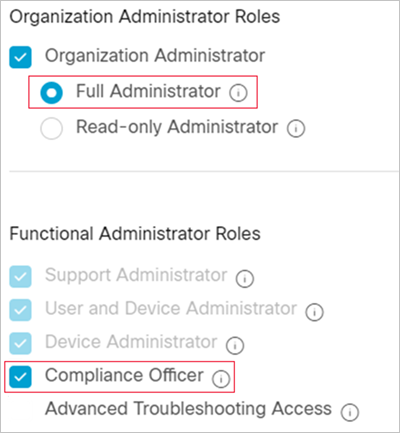
Чтобы подключить Webex к Defender for Cloud Apps, выполните приведенные далее действия.
На портале Microsoft Defender выберите Параметры. Затем выберите Облачные приложения. В разделе Подключенные приложения выберите Соединители приложений.
На странице Соединители приложений щелкните +Подключить приложение, а затем — Cisco Webex.
В следующем окне присвойте соединителю имя и нажмите кнопку Далее.
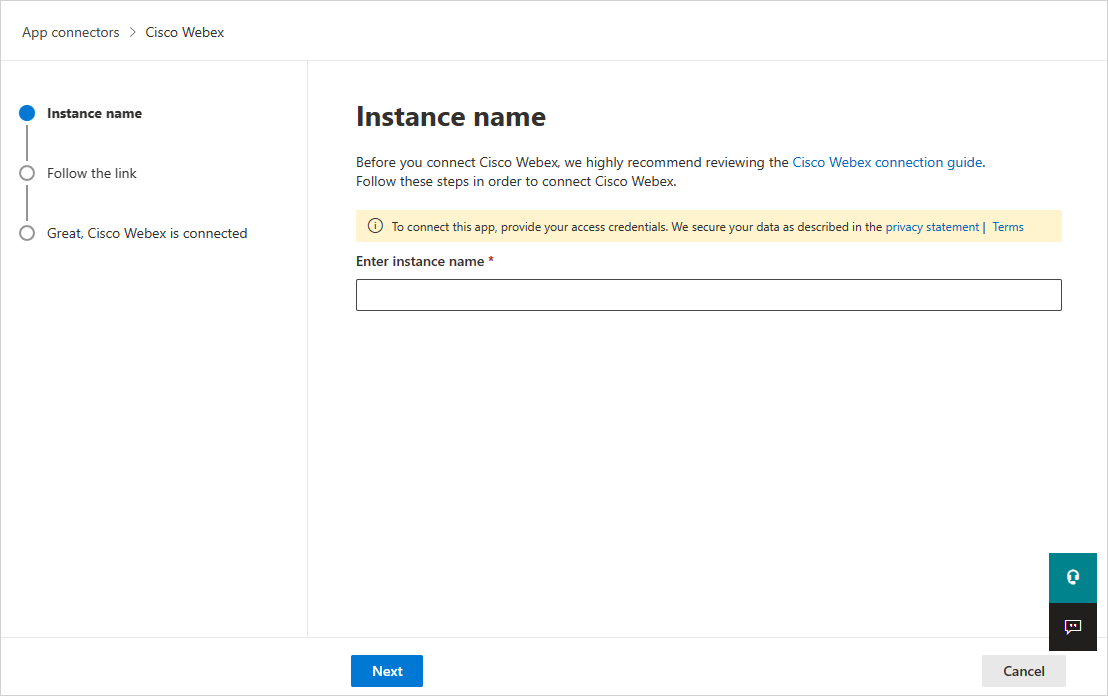
На странице Перейти по ссылке выберите Подключить Cisco Webex. Откроется страница входа в Webex. Введите учетные данные, чтобы разрешить Defender for Cloud Apps доступ к экземпляру Webex вашей команды.
Webex спрашивает, хотите ли вы разрешить Defender for Cloud Apps доступ к сведениям о вашей команде, журналу действий и выполнению действий в качестве участника команды. Чтобы продолжить, нажмите кнопку Разрешить.
В консоли Defender for Cloud Apps должно появиться сообщение об успешном подключении Webex.
На портале Microsoft Defender выберите Параметры. Затем выберите Облачные приложения. В разделе Подключенные приложения выберите Соединители приложений. Убедитесь, что подключенный соединитель приложений имеет состояние Подключено.
После подключения Webex вы будете получать события за 7 дней до подключения. Defender for Cloud Apps сканирует события за последние три месяца. Чтобы увеличить эту возможность, необходимо иметь лицензию Cisco Webex Pro и открыть запрос в службу поддержки Defender for Cloud Apps.
Если у вас возникли проблемы с подключением к приложению, см. статью Устранение неполадок с соединителями приложений.
Дальнейшие действия
Если у вас возникнут какие-либо проблемы, мы здесь, чтобы помочь. Чтобы получить помощь или поддержку по проблеме с продуктом, отправьте запрос в службу поддержки.